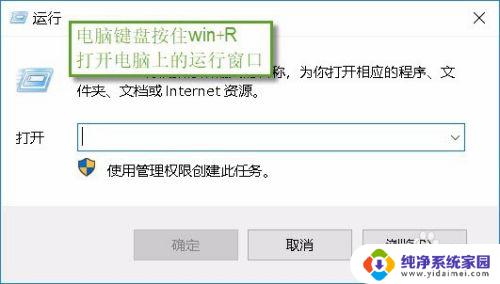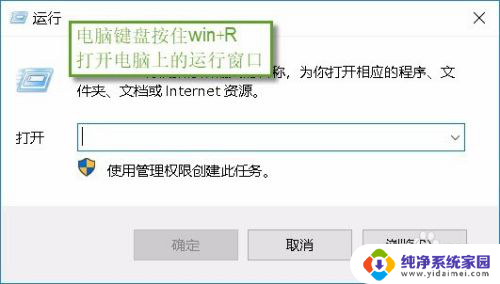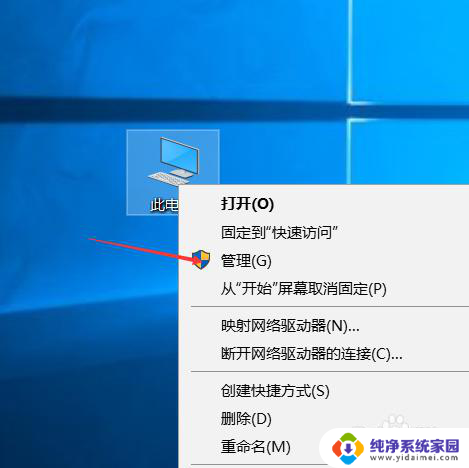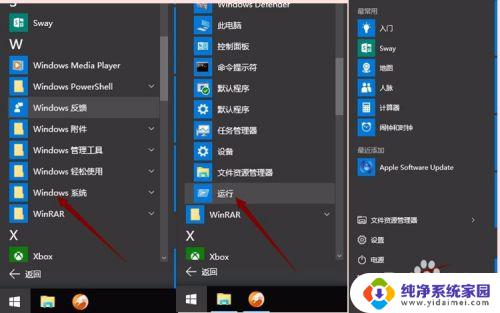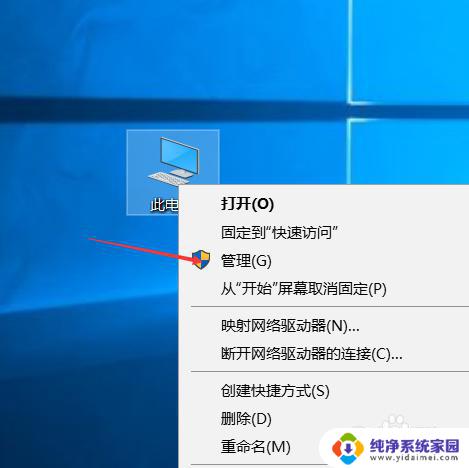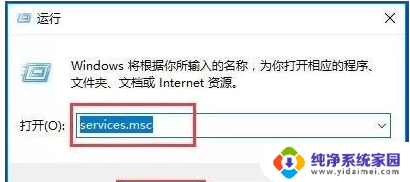系统打印机服务怎么打开 win10系统打印机服务的开启和关闭方法
在使用Win10系统的过程中,打印机服务的开启和关闭是我们经常需要操作的一个步骤,通过系统打印机服务的开启,我们可以实现打印文档、图片等功能,而关闭打印机服务则可以节省系统资源,提高电脑运行速度。接下来我们将介绍如何在Win10系统中打开和关闭打印机服务的方法。
具体方法:
1.操作一:在win10系统下,按住键盘上的win+R快捷键,打开运行对话窗口,操作图片步骤如下。
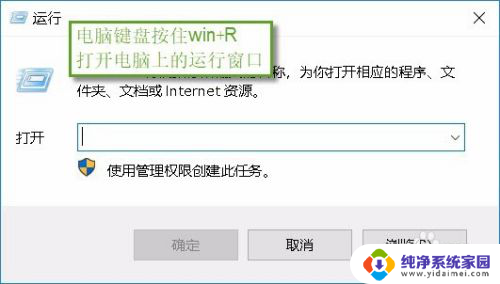
2.操作二:在运行对话框中的打开文本框中,输入【services.msc】命令,然后再点击下方的确定按钮,操作图片步骤如下。
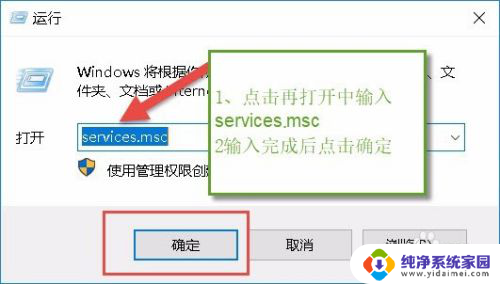
3.操作三:点击确认后点击确认按钮,这个时候系统打开服务对话框窗口,图片如下。
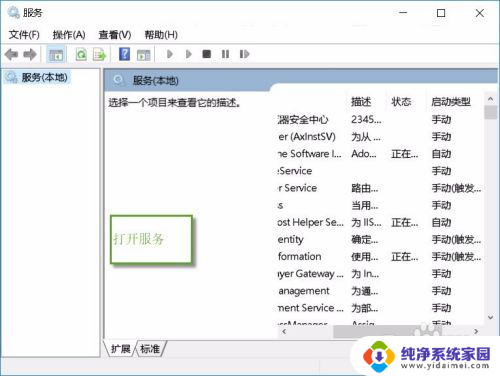
4.操作四:再服务界面上右上方窗口,找到【print spooler】选项,并且用鼠标左键双击打开属性对话框,操作图片步骤如下。
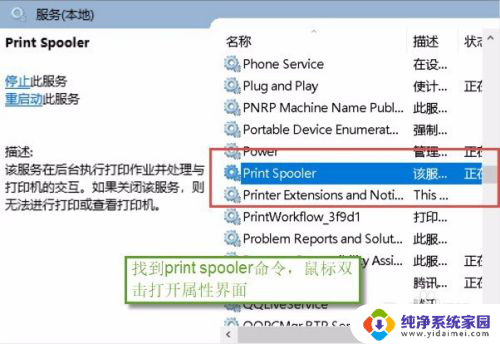
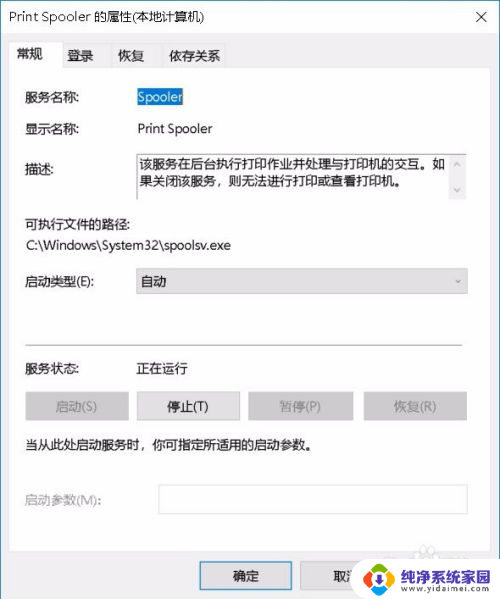
5.操作五:在打开的print spooler的属性对话框,在启动类型选项中自动选项。在点击应用按钮,这样就启动打印机服务了,操作图片步骤如下。
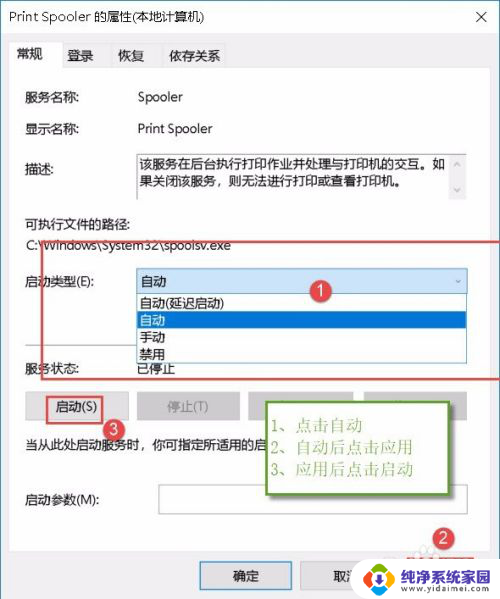
6.操作六:如果要关闭打印机服务,则在print spooler的属性对话框中,在开启类型选项中选中禁用选项,点击应用按钮,操作图片步骤如下。
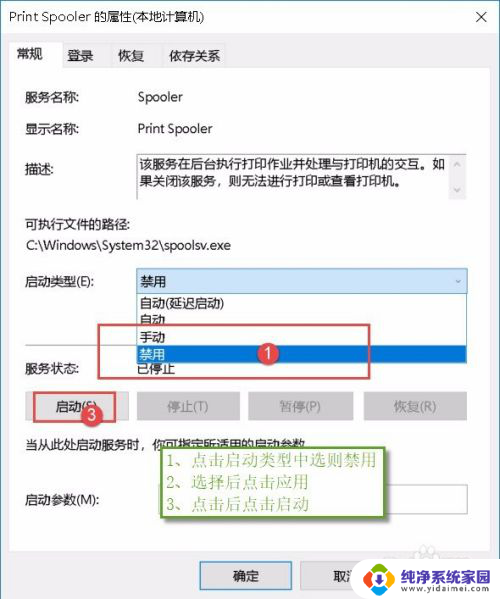
以上就是系统打印机服务怎么打开的全部内容,如果您遇到相同问题,可以参考本文介绍的步骤进行修复,希望对您有所帮助。